MainStageユーザガイド
- ようこそ
-
- 「編集」モードの概要
-
- チャンネルストリップの概要
- チャンネルストリップを追加する
- チャンネルストリップ設定を変更する
- チャンネルストリップのコンポーネントを設定する
- シグナルフローチャンネルストリップを表示する
- メトロノームチャンネルストリップを非表示にする
- チャンネルストリップのエイリアスを作成する
- パッチバスを追加する
- チャンネルストリップのパンまたはバランス位置を設定する
- チャンネルストリップのボリュームレベルを設定する
- チャンネルストリップをミュートする/ソロにする
- マルチ音源出力を使用する
- 外部MIDI音源を使用する
- チャンネルストリップを並べ替える
- チャンネルストリップを削除する
-
- 「チャンネルストリップインスペクタ」の概要
- チャンネルストリップ設定を選択する
- チャンネルストリップの名前を変更する
- チャンネルストリップのカラーを変更する
- チャンネルストリップのアイコンを変更する
- チャンネルストリップでフィードバック保護を使用する
- ソフトウェア音源チャンネルストリップのキーボード入力を設定する
- 個別のソフトウェア音源をトランスポーズする
- MIDIメッセージをフィルタリングする
- チャンネルストリップのベロシティをスケーリングする
- Hermode Tuningを無視するようにチャンネルストリップを設定する
- コンサートレベルおよびセットレベルのキー範囲を上書きする
- チャンネルストリップインスペクタでチャンネルストリップにテキストノートを追加する
- オーディオをセンドエフェクト経由でルーティングする
- グラフを操作する
- コントローラのトランスフォームを作成する
- 複数のコンサートでパッチやセットを共有する
- コンサートのオーディオ出力を録音する
-
-
- 著作権

MainStageのAlchemyのPerformanceコントロールノブ
シンプル表示が有効になっているか、ほかの表示の「Perform/Arp/Effects」セクションの「Perform」ボタンがオンになっていると、Performanceコントロールサブページが表示されます。
ノブの下のフィールドをクリックして名前を入力することで、8つのノブそれぞれに名前を付けることができます。カスタムな名前を割り当てると、自動割り当て機能によって名前がアップデートされなくなります。Performanceコントロールのテキストを削除すると、自動割り当てによる名前が再び有効になります。
Controlキーを押したまま任意の演奏ノブをクリックすると、便利なコマンドをいくつか備えたショートカットメニューが開きます。これらのコマンドの多くは、Performanceセクションのエンベロープコントロールでも利用できます。MainStageのAlchemyのPerformanceコントロールエンベロープを参照してください。
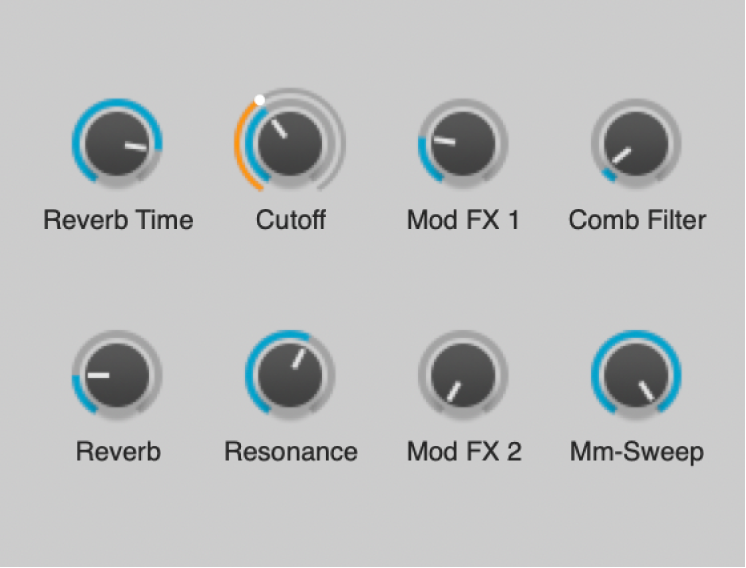
Performanceコントロールノブのショートカットメニュー項目
Delete Modulation: ノブからのモジュレーションを受け取るすべてのターゲットが一覧表示されます。このリストで項目を選択して、対応するモジュレーションの割り当てを削除します。
Swap With: 選択したノブと、リストから選択したその他のPerformanceコントロールとの間でモジュレーション割り当てをすべて交換します。
Copy Setting to all Snapshots: 選択したノブの現在の値で8つすべてのスナップショットをアップデートします。これによって、各スナップショットのノブに保存されている値が置き換わります。
例えば、各スナップショットのマスターの「Sustain」ノブの値を100% に設定するには、ノブを100% の位置まで回し、Controlキーを押したままクリックしてから、このコマンドを選択して8つすべてのスナップショットに新しい設定を適用します。
Auto Assign: 選択したコントロールのモジュレーションターゲットを設定し、ラベルをアップデートします。
Lock Control: 割り当てたコントロールにトランスフォームパッドが影響しないようにできます。これは、割り当てたパラメータをトランスフォームパッドとは無関係に自動化するときに便利です。
Invert Knob: 選択したPerformanceコントロールと、関連するモジュレーションターゲットの最小値と最大値を入れ替えます。技術的には、このパラメータはパラメータの範囲を変更します。